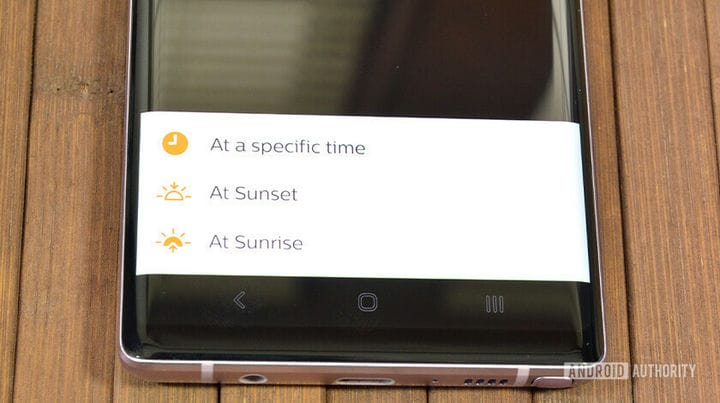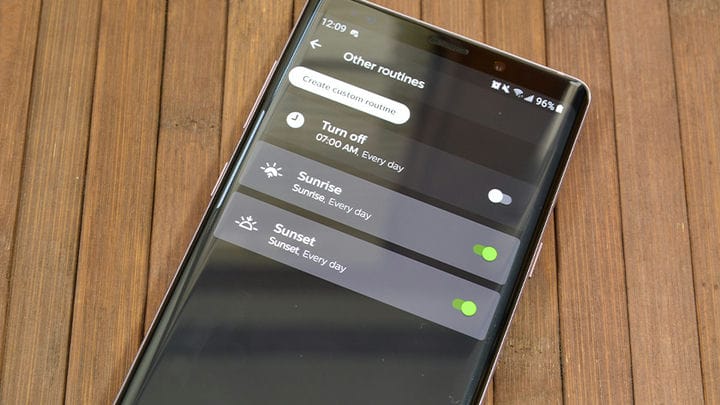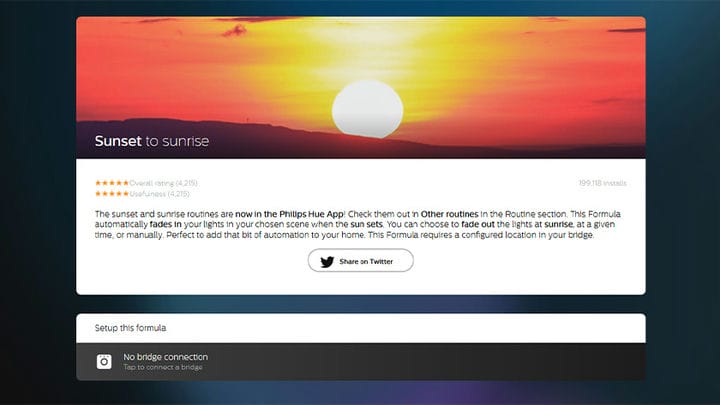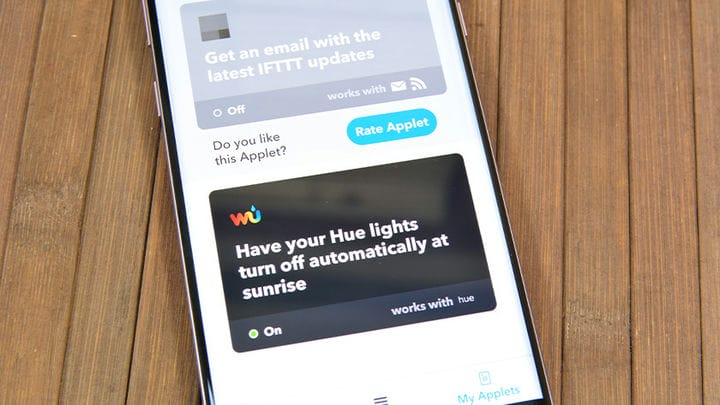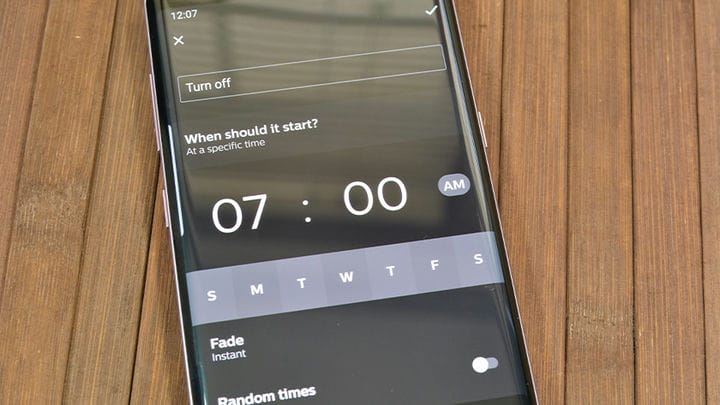Как настроить Philips Hue на включение и выключение на восходе и закате
С освещением Philips Hue можно делать разные вещи. Один из самых простых вариантов использования – это включение и выключение света в определенное время. Многие люди включают свет ночью и выключают его днем. Это позволяет вам использовать естественный свет в течение дня и снижает ваши счета за электричество. Конечно, вы можете сделать это вручную, но какой смысл в умных лампах, если вы все еще делаете все вручную? Вы не заплатили столько денег, чтобы не воспользоваться этими функциями, верно? В этом уроке мы рассмотрим, как автоматически включать и выключать свет Philips Hue на закате и восходе солнца.
Предпосылки
Это не совсем работает из коробки, потому что время восхода и заката меняется каждый день. Для этого требуется облачная поддержка, чтобы гарантировать, что это поведение сработает в подходящее время. Есть три основных способа получить эффект. Для первого вам понадобится:
- По крайней мере, один концентратор Philips Hue и одна лампочка уже установлены. Вы можете найти наше руководство по установке по ссылке выше.
- Вам нужна действующая учетная запись Philips Hue. Установка не требует наличия такой учетной записи, но вы можете создать учетную запись Philips Hue через приложение или на официальном сайте.
- Наконец, вам понадобится официальное приложение Philips Hue для вашего устройства Android или iOS. Вы можете скачать версию для Android здесь или версию для iOS здесь.
Для второго способа вам понадобятся:
- Все, что указано в первом методе вместе с приложением IFTTT. Вы можете скачать его здесь на Android и здесь на iOS. Веб – версия также доступна.
А для третьего способа понадобятся:
- Все, что вам нужно для третьего метода, – это хотя бы один концентратор Philips Hue Hub и одна лампочка.
- Вам также понадобится надежный источник информации о времени заката и восхода солнца в том месте, где вы живете.
Со всем этим вы сможете приступить к работе.
Метод первый – официальный способ
Первый метод использует само приложение Philips Hue. Philips имеет автоматическую настройку для этого в приложении изначально, и на самом деле ее довольно легко включить. Вы можете настроить это в Интернете или на телефоне. Мы пройдемся по обоим здесь.
Через приложение:
- Откройте официальное приложение на своем устройстве Android или iOS. Убедитесь, что вы вошли в свою учетную запись Philips Hue.
- Нажмите кнопку «Подпрограммы» в нижней строке навигации. Оттуда нажмите «Другие процедуры».
- Затем нажмите кнопку «Создать настраиваемую процедуру», а затем – «На закате».
- Вам нужно будет предоставить приложению Philips Hue разрешение на определение местоположения, если вы еще этого не сделали.
- Следующий экран – ваши настройки. Вы можете выбрать дни недели для эффекта, сцены и эффекта затухания, если хотите.
- Последний вариант позволяет выключить свет в назначенное время. Для этого урока мы на самом деле рекомендуем вариант «Ничего не делать», потому что мы настраиваем затухание восхода солнца в отдельной процедуре. Однако вы можете выключить свет прямо на восходе солнца, если хотите, чтобы все было в одном месте, и просто проигнорируйте остальную часть учебника. Твой выбор!
- Отметьте галочку в правом верхнем углу, чтобы завершить процедуру заката.
- Создайте еще одну пользовательскую процедуру, но на этот раз выберите опцию At Sunrise.
- Выполните те же действия, что и раньше. Вы заметите, на этот раз, когда вы выбираете свет, он автоматически устанавливает его в Off. Просто выберите время затухания и освещение, на которое влияют.
- Отметьте галочкой, и все готово!
Через сайт:
- Зайдите на этот веб-сайт в своем домашнем WiFi-соединении. Войдите в свою учетную запись Philips Hue, если вы еще не вошли в нее.
- Заполните настройки точно так же, как в инструкциях к приложению выше.
- Но есть одно отличие. В версии для веб-сайта вы можете настроить плавное появление на закате и затухание на рассвете в той же процедуре. Вы должны сделать это в отдельных процедурах в приложении.
- Хит Установить кнопку, когда вы сделали!
Советы и ограничения для профессионалов:
- Подпрограммы работают только со сценами и настройками по умолчанию. Сцены представляют собой заранее определенные цветовые схемы с причудливыми названиями, а настройки по умолчанию – это обычный белый свет.
- Вы можете создавать свои собственные сцены для использования. Перейдите в раздел «Домой» приложения и нажмите кнопку «Новая сцена» в верхнем левом углу. Выберите любой источник света, выберите цвет и дайте своей сцене имя. Теперь вы можете использовать эту новую сцену в своих процедурах заката и восхода солнца. Это лучший и самый простой способ настроить цвета вручную.
Процесс в основном идентичен с некоторыми небольшими отличиями. Веб-версия позволяет настраивать затухание восхода и заката в одной и той же процедуре, в то время как приложение позволяет делать это в двух разных процедурах. В остальном все то же самое. Помните, что вы по-прежнему можете устанавливать собственные цвета, но сначала вам нужно создать с ними процедуру!
Метод 2 – IFTTT
Сейчас этот метод в основном изношен. Это проще и быстрее сделать в официальном приложении, и вам не понадобится сторонний сервис. Однако IFTTT все же имеет некоторые достоинства. Это хороший метод для тех, кто уже использует IFTTT, а IFTTT – отличный центр для умного дома в целом. Вот как это сделать через IFTTT.
- Откройте приложение IFTTT или веб-сайт IFTTT. Войдите или зарегистрируйтесь, если вы еще этого не сделали. При необходимости вы можете зарегистрироваться и войти в систему как через Google, так и через Facebook.
- Включите этот апплет, чтобы включить свет на закате.
- Когда вы активируете первый апплет, он также попросит вас войти в свою учетную запись Philips Hue. Вы должны разрешить доступ к IFTTT своей учетной записи Philips Hue.
- После этого вы возвращаетесь к IFTTT, чтобы завершить настройку. Вы также можете настроить апплет на выключение света на рассвете, если хотите.
- Чтобы отключить этот метод, просто перейдите к опции «Мои апплеты» в приложении или на веб-сайте и отключите апплет.
У метода IFTTT есть некоторые преимущества. Апплеты легко найти, они хорошо работают, и есть несколько других вариантов, если вам не нравится тот, который мы связали. Вы можете искать других в приложении IFTTT. Кроме того, со связанной учетной записью Philips Hue есть тысячи других апплетов с дополнительными параметрами настройки, которые официальное приложение может не воспроизвести. Наконец, апплет IFTTT, с которым мы связались, позволяет вам вручную установить ваше местоположение, чтобы ни одно приложение не получило постоянный доступ к вашему местоположению. Вам все еще нужна учетная запись Philips Hue, но в остальном она немного более приватная, чем основной вариант.
Метод 3 – вручную установите процедуры для вашего Philips Hue
Конечно, вы также можете сделать это вручную. Этот метод немного более практичен, чем другие, но это быстрый и грязный способ добиться того же эффекта.
- Откройте приложение Philips Hue и перейдите в меню Routines.
- Нажмите Другой ROUTINES вариант, и нажмите кнопку Создать заказ Обычной кнопку в верхней части. Наконец, коснитесь параметра В определенное время.
- Установите время, приближенное к времени заката. В разделе Fade выберите желаемую продолжительность. Также выберите комнаты, которые вы хотите освещать, и желаемые дни недели. Вы также можете установить нужную сцену, когда начнется постепенное появление.
- Наконец, в разделе «Отключение комнат в» выберите «Ничего не делать». Нажмите кнопку с галочкой вверху, чтобы создать эту процедуру.
- Повторите предыдущие шаги, за исключением времени восхода солнца вместо захода солнца.
- Когда вы получите часть выбора сцены, выберите настройку Off.
- Нажмите галочку, чтобы создать процедуру.
Теперь у вас есть две процедуры: включать свет около восхода солнца и выключать свет на закате. У ручного метода есть несколько плюсов и минусов. Время заката и восхода солнца меняется буквально каждый день немного. Однако в июне 2020 года время восхода солнца будет варьироваться только с 6:01 до 6:06, а время заката – с 20:55 до 21:04.
Вручную сделать довольно просто, но это немного утомительно и не так элегантно, как другие варианты.
На самом деле, вы можете вручную настроить его исчезновение примерно в 20:55 и настроить его исчезновение примерно в 6:01 утра, и он будет работать почти так же в течение всего месяца. Это означает, что вам нужно только редактировать эти процедуры каждый месяц и во время летнего времени, чтобы изменять время самостоятельно. Это также не так элегантно, как два предыдущих метода. Положительным моментом является то, что вам не нужно регистрировать учетную запись Philips Hue, чтобы эта работа работала, и вам не нужно указывать свое местоположение в приложении. Таким образом, это самый частный метод с максимальной безопасностью.
Метод 4 – Google Home и Philips Hue
Новый метод появился в начале 2019 года вместе с Google Home. Все, что вам нужно, – это набор светильников Philips Hue и Google Home. После того, как все настроено, вы можете буквально просто попросить Google Home аккуратно разбудить вас в нужное время. Это своего рода противоположность обычным методам восхода и захода солнца, потому что на самом деле он включает свет как своего рода сигнал тревоги, чтобы разбудить вас.
Все, что вам нужно, это Google Home и уже настроенный набор ламп Philips Hue. Оттуда дайте Google Home одну из следующих команд:
- «Окей, Google, включи нежное пробуждение», чтобы ежедневные утренние будильники сочетались с постепенным увеличением яркости.
- «Окей, Google, разбуди мой свет в спальне в 6:30», чтобы постепенно увеличивать яркость светильников Philips Hue в 6:30. Это можно сделать заранее, за 24 часа.
- «Окей, Google, выключи свет в гостиной», чтобы постепенно приглушить свет в гостиной.
Это немного больше ручной метод, чем даже ручной, потому что некоторые из них нужно делать каждый день. Однако вы можете делать их своим голосом в постели, так что это не ужасный процесс.
Светильники Philips Hue способны на многое. Автоматизация должна быть одним из лучших вещей, на которые способен умный свет. Какой метод вы предпочитаете? Расскажите нам свои мысли в комментариях и ознакомьтесь с некоторыми другими нашими уроками!
Источник записи: https://www.androidauthority.com